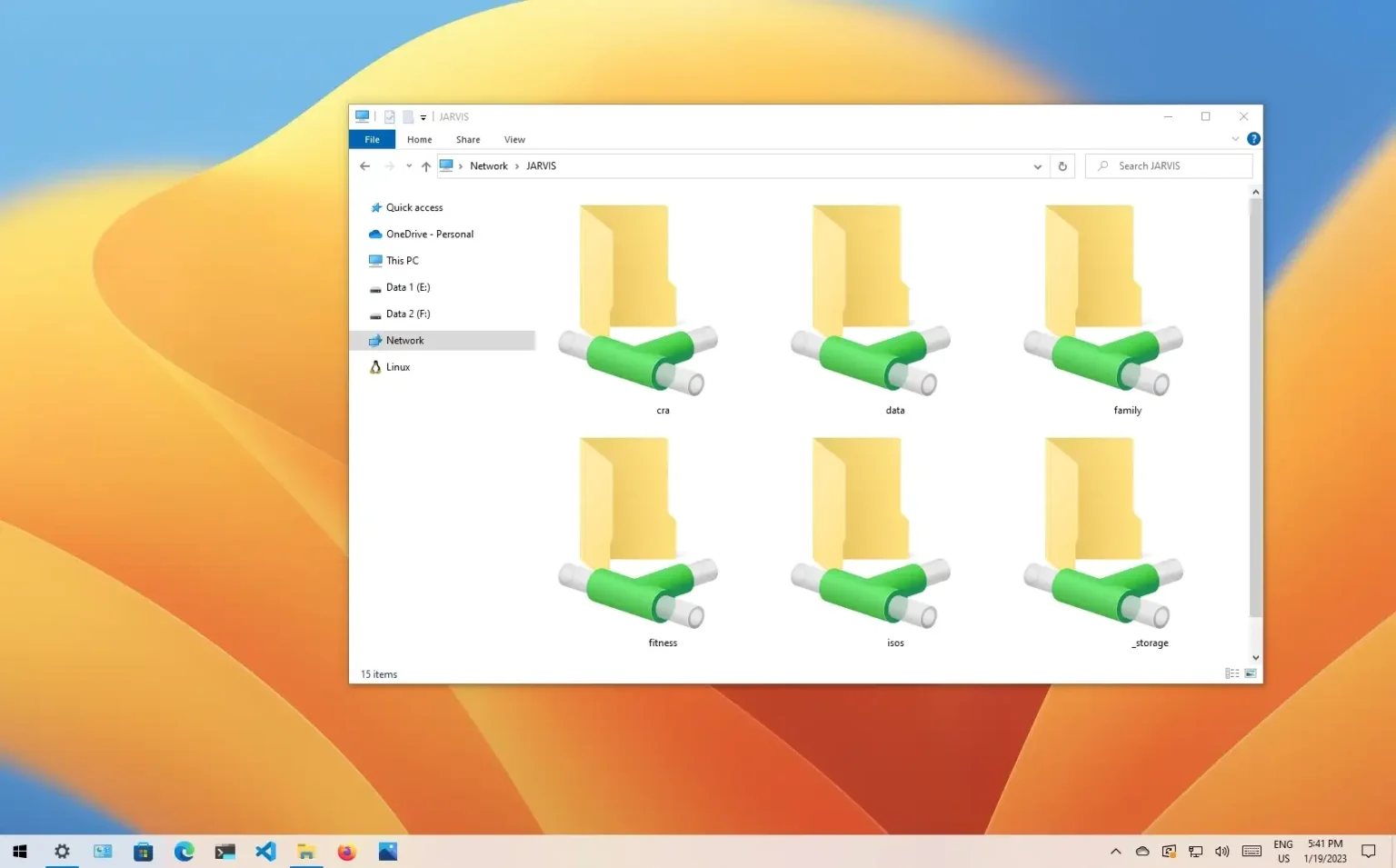Sous Windows 10, vous pouvez facilement partager des dossiers avec d'autres utilisateurs du réseau pour partager des fichiers et proposer un stockage réseau. Cependant, garder une trace de tous les partages peut devenir difficile si vous partagez plusieurs dossiers à partir d'emplacements différents.
Heureusement, Windows 10 inclut plusieurs façons d'afficher une liste de tous les dossiers partagés sur votre appareil, notamment en utilisant l'Explorateur de fichiers et la gestion de l'ordinateur.
Ce guide vous présentera deux façons d'afficher tous les dossiers que votre ordinateur partage actuellement sur le réseau sous Windows 10.
Afficher les dossiers partagés à partir de l'Explorateur de fichiers
Pour afficher tous les dossiers partagés réseau dans l'Explorateur de fichiers, procédez comme suit :
-
Ouvrir Explorateur de fichiers sous Windows 10.
-
Cliquer sur Réseau.
-
Dans la section « Ordinateur », double-cliquez sur le nom de votre appareil.
-
Voir tous les dossiers actuellement partagés sur le réseau.
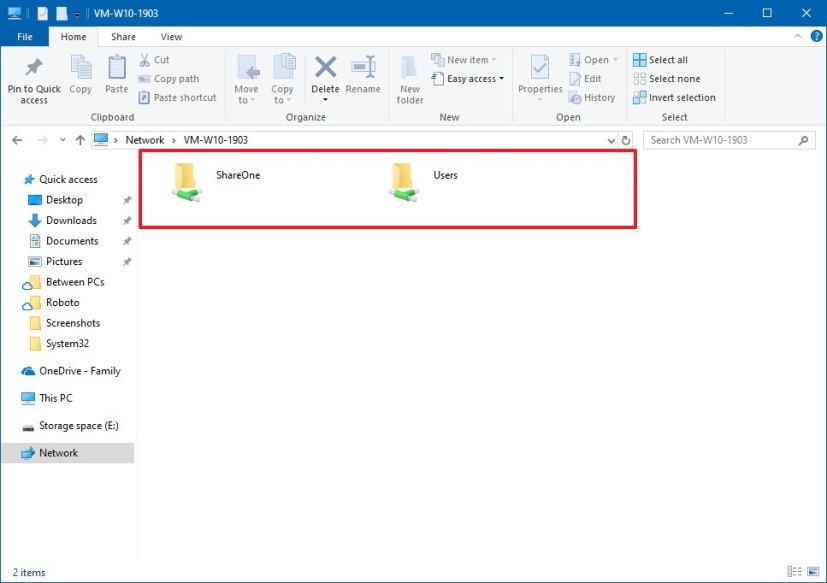
Une fois les étapes terminées, vous pouvez voir les dossiers actuellement accessibles depuis le réseau. Cependant, vous devrez peut-être confirmer les informations d'identification de l'utilisateur pour accéder au contenu du réseau.
Afficher les dossiers partagés depuis la gestion de l'ordinateur
Pour afficher tous les dossiers partagés du réseau via la gestion de l'ordinateur, procédez comme suit :
-
Ouvrir Commencer.
-
Rechercher Gestion d'ordinateur et cliquez sur le premier résultat pour ouvrir l'application.
-
Élargir la Dossiers partagés branche depuis le volet de gauche.
-
Clique le Actions article.
-
Voir tous les dossiers actuellement partagés sur le réseau.
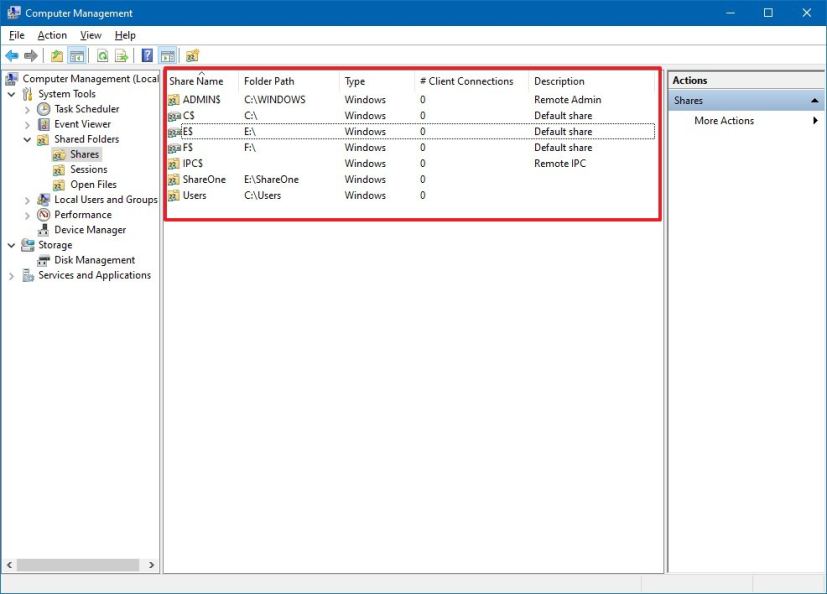
Dans Gestion de l'ordinateur, vous verrez une liste de dossiers partagés, ainsi que d'autres éléments partagés, tels que $CAN, CIP$et ADMIN$. Il s'agit de partages administratifs (cachés) que Windows 10 active par défaut et qui ne sont visibles que si quelqu'un utilise le chemin spécifique et les informations d'identification appropriées.
Bien que ces méthodes puissent vous aider à examiner les dossiers actuellement partagés sur le réseau, notez que si vous partagez un dossier dans votre dossier de profil, il apparaîtra comme le « Utilisateurs » dossier partagé sur le réseau. En règle générale, vous ne souhaitez pas partager des dossiers à partir des dossiers de votre profil (Bureau, Téléchargements, Images, etc.). Au lieu de cela, vous devez créer un partage à partir du lecteur secondaire ou de la racine du « C:\ » conduire.
Pourquoi vous pouvez faire confiance à Winfix.net
Je combine les connaissances d'experts avec des conseils centrés sur l'utilisateur, des recherches et des tests rigoureux pour garantir que vous recevez des guides techniques fiables et faciles à suivre. Examinez le processus de publication.